Dall'inizio degli anni 2000, il formato di file raw ha prodotto alcune delle immagini della massima qualità possibile. Le fotocamere digitali in genere producono immagini in formato JPEG o RAW. Molti programmi riconoscono JPEG, ma visualizzare i file raw è un'altra storia.
Un'immagine grezza è grande e memorizza più informazioni. Diverse marche di fotocamere producono estensioni diverse per descrivere lo stesso formato. A seconda del sistema operativo del computer e della fotocamera, potrebbe essere necessario un software speciale per visualizzare le foto raw.
Continua a leggere per scoprire come aprire file non elaborati sul tuo telefono o computer.
Che cos'è esattamente un file non elaborato e perché dovrebbe interessarti
Un file raw è una foto digitale catturata sulla tua fotocamera. Molte fotocamere e persino alcuni smartphone possono acquisire immagini RAW oltre ai JPEG.
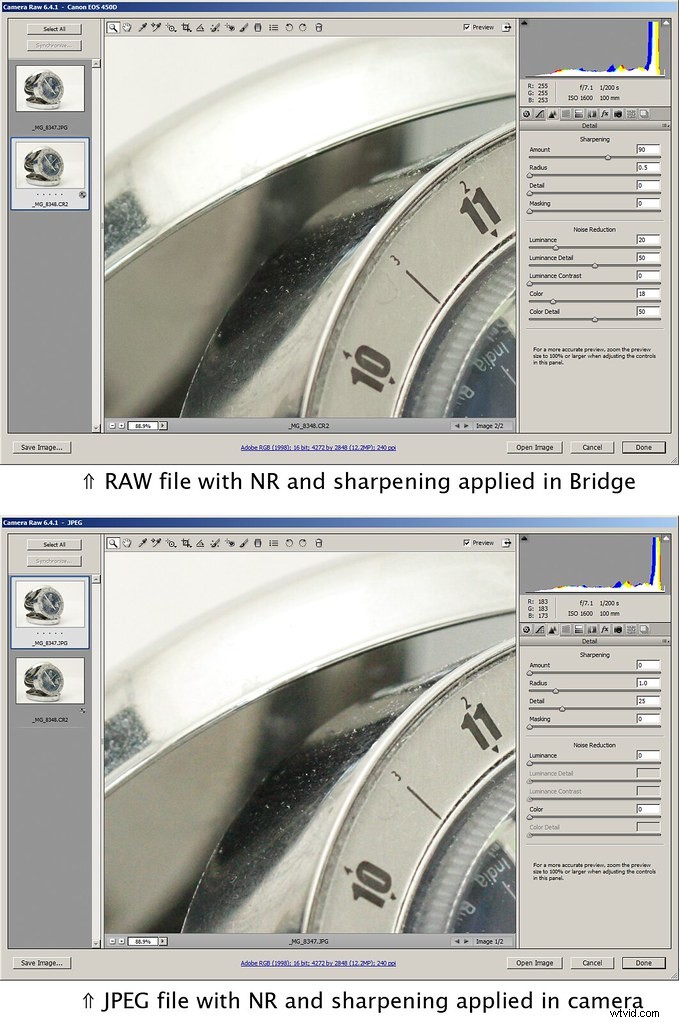
Foto di Dave Kennard con licenza CC BY-SA 2.0
I file JPEG in genere comprimono la foto e la filtrano per massimizzare l'aspetto dell'immagine. Migliora il bilanciamento del bianco, le tonalità di colore e il contrasto per creare un'immagine pronta per la stampa.
I formati Raw sono da due a sei volte più grandi dei JPEG, quindi non puoi memorizzarne tanti sulla tua fotocamera come al solito. Tuttavia, non comprimono la foto e preservano la colorazione originale.
Inoltre, questo formato di file di imaging memorizza le informazioni precedenti in modo da poter modificare la foto senza ridurre la qualità. Non è un formato con perdita di dati, a differenza del JPEG, in cui perdi un po' di qualità ogni volta che salvi le tue immagini. Tuttavia, un formato immagine raw richiede programmi unici per visualizzare e modificare le immagini.
Come aprire facilmente un file non elaborato
Per visualizzare un file non elaborato, avrai bisogno di un software di editing. Le scelte migliori includono Adobe Photoshop e Lightroom.
Se stai cercando di modificare immagini grezze dal tuo smartphone, usa Adobe Photoshop Express. Disponibile su iOS e Android, Adobe Photoshop Express ti consente di visualizzare e modificare l'immagine quando vuoi. L'app è disponibile gratuitamente, ma prevede acquisti in-app.
Tieni presente che ogni marchio ha la sua versione proprietaria. Canon e Nikon hanno estensioni diverse che non sono necessariamente compatibili con lo stesso software.
Una cosa in comune con la maggior parte dei formati grezzi è che richiedono un codec per leggere i dati. Questo codec ti consentirà di visualizzare una miniatura, ma avrai bisogno di un software aggiuntivo per modificarla.
Come convertire un file non elaborato
La maggior parte del software di cui sopra ti consentirà di convertire la tua immagine in JPEG o anche in un altro formato. Nei prodotti Adobe, puoi scegliere il formato che desideri per la tua immagine quando la esporti.
Step OK e RawTherapee ti consentono di convertirli sull'interfaccia, il che è particolarmente utile considerando le loro proprietà di modifica limitate.
Sistemi operativi
La maggior parte dei computer è dotata di codec in grado di leggere i dati dell'immagine sul sistema operativo.
Finestre
Se hai un sistema operativo Windows, puoi installare queste estensioni che potrebbero supportare il tuo formato di file. Controlla se il codec supporta il tipo specifico della tua fotocamera digitale.
- Finestre 8
- Windows 10
L'estensione di Windows 10 richiede l'ultimo aggiornamento del sistema operativo per funzionare correttamente. Viene aggiornato frequentemente per adattarsi ai nuovi tipi di formato dei modelli rilasciati di recente.

Foto di Kamal con licenza Pexels
Mela
Con un computer Mac, gli aggiornamenti software standard mantengono i codec. Se non riesci a visualizzare un formato non elaborato, seleziona il logo Apple nell'angolo in alto a sinistra e fai clic su Aggiornamenti software per vedere se questo aiuta.
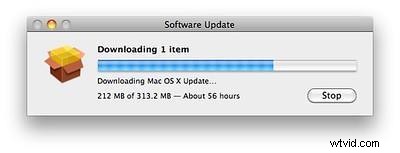
Foto di Jeff Attaway con licenza CC BY 2.0
Software Adobe
Molti prodotti Adobe sono dotati di software codec per visualizzare e modificare una fotografia. Per aggiornare il software Adobe, vai nell'angolo in alto a sinistra, seleziona Aiuto, quindi Aggiornamenti dal menu a discesa. Qui puoi aggiornare tutti gli aspetti del programma, incluso il codec.
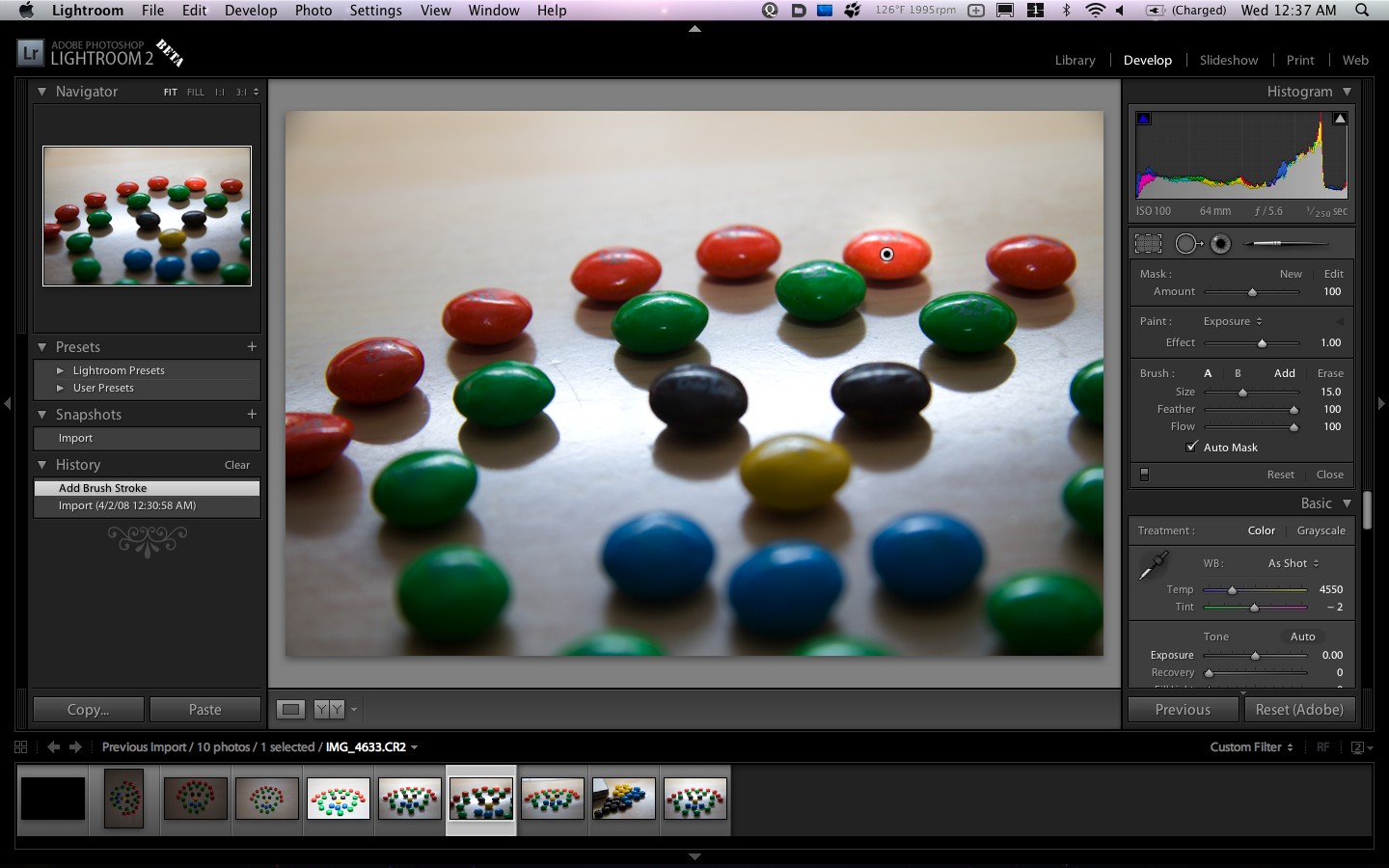
Foto di Matthew Keefe con licenza CC BY 2.0
Alcuni prodotti Adobe ti consentono di visualizzare e modificare immagini non elaborate.
- Adobe Photoshop
- Elementi di Photoshop
- Adobe Bridge
- Photoshop Lightroom
Adobe dispone del software Camera Raw che ti consente di modificare direttamente un'immagine. Adobe Photoshop Elements, Photoshop Lightroom e Bridge sono già inclusi, ma puoi installare il plug-in sul tuo normale Adobe Photoshop.
Una volta installato, carica l'immagine nel software Adobe e modificala.
Di seguito tratteremo quali tipi di estensioni per fotocamere digitali sono supportati da quali programmi.
Software gratuito
Se non puoi permetterti i prodotti Adobe Photoshop, ci sono molti modi per vedere le tue foto raw.
Google Foto, precedentemente chiamato Google Picasa, ti consente di vedere molte immagini grezze. Assicurati di salvare l'immagine come "Qualità originale" anziché "Alta qualità" per preservare i dati dell'immagine. Per iOS, funziona anche Apple Photos. Verifica se la tua fotocamera funziona con questi programmi. Se hai Windows 10, anche il Visualizzatore foto di Windows potrebbe vedere la foto.
Adobe offre software per Windows e Mac per la conversione in DNG, che è un formato più ampiamente supportato.
Stepok OK è un importatore che ti consente di caricare, modificare e convertire la tua immagine.
Un'altra opzione è RawTherapee, dove puoi importare, modificare e convertire le tue immagini senza diminuire la qualità. I computer Linux, Windows e Mac supportano tutti RawTherapee.
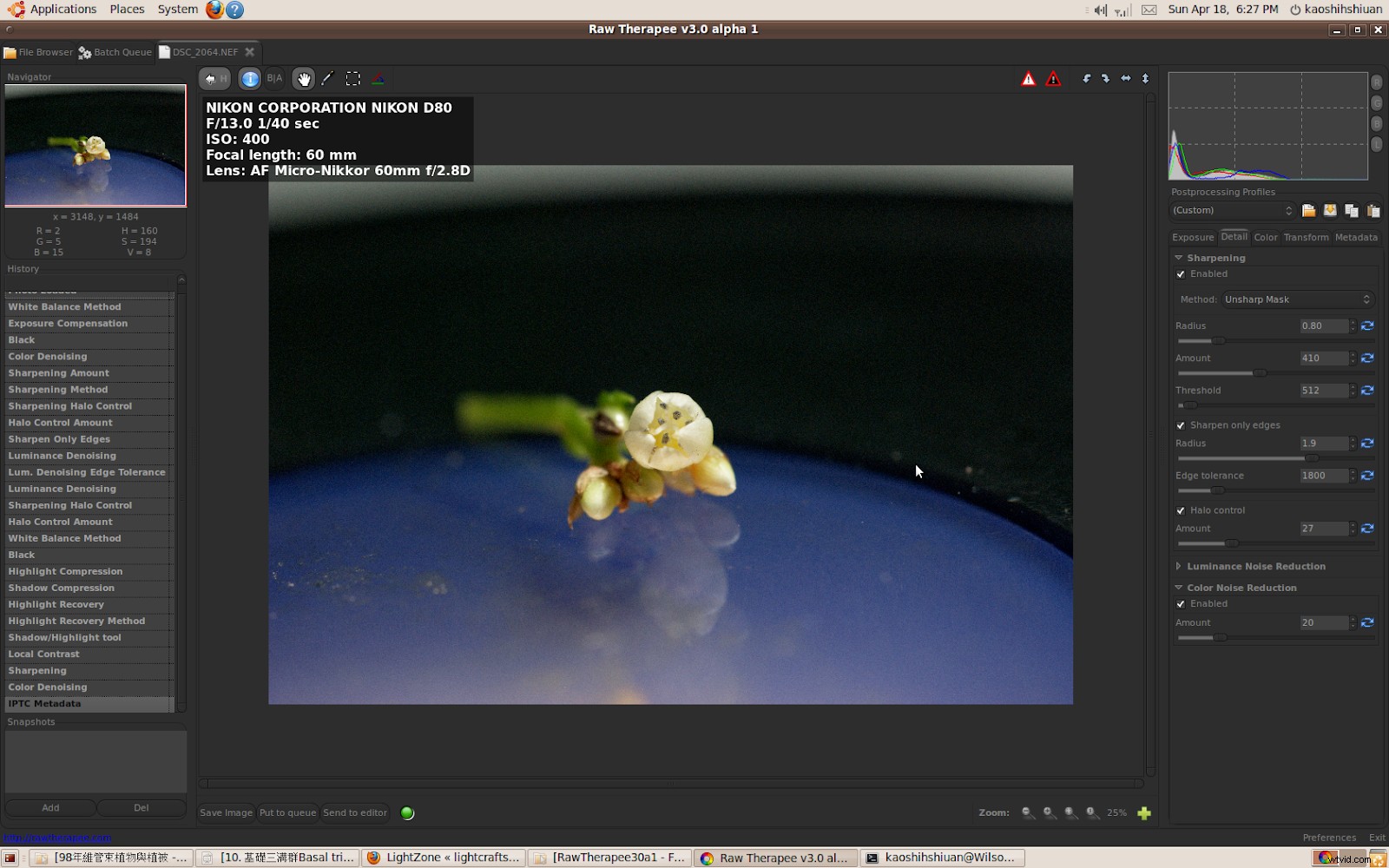
Foto di Shih-Shiuan Kao con licenza CC BY-SA 2.0
Estensioni dei file
Quando esamini il software, potresti chiederti se l'estensione della tua fotocamera è supportata. Ecco una guida rapida dei nostri programmi consigliati per aiutarti prima di effettuare un acquisto.
- Canone (CRW, CR2, CR3) – Photoshop, Lightroom
- Hasselblad (3FR) – Elementi
- Kodak (DCR, K25, KDC) – Photoshop
- Foglia (MOS) – Lightroom
- Mamiya (MEF) – Elementi
- Nikon (NEF) – Photoshop, Lightroom
- Olimpo (ORF) – Photoshop, Elements
- Panasonic (RW2) – Elementi
- Pentax (PEF) – Photoshop, Elements
- Fase uno (IIQ) – Lightroom, Photoshop
- Sony (ARF, SR2, SRF) – Photoshop, Elements
Per un elenco più completo, controlla quali programmi supporta il plug-in Adobe Camera Raw.
Per quanto riguarda il software libero, provare non fa mai male. Puoi facilmente scaricare il programma ed eliminarlo se non è compatibile senza perdere denaro.
